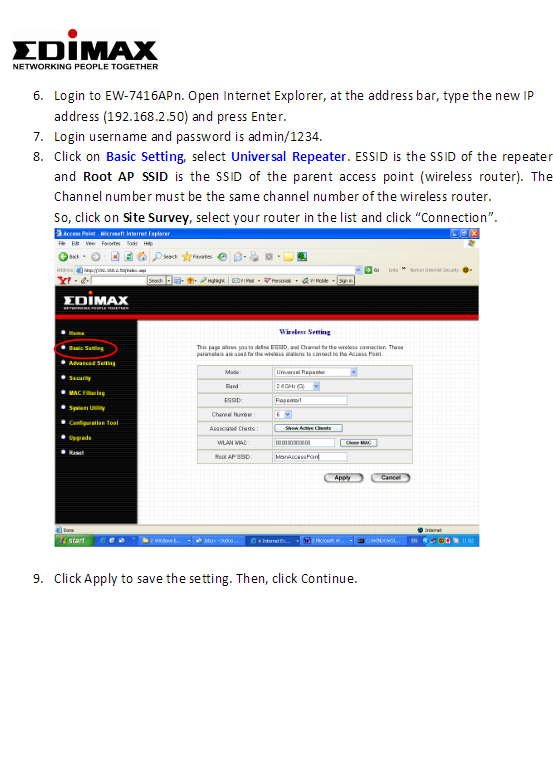Windows 10 ရှိအက်ပ်များစွာသည်ယခုအခါ .exe ဖိုင်များမပါဘဲ Windows Store အက်ပ်များဖြစ်သည်။ ဤအပလီကေးရှင်းများသည်အနည်းငယ်ကွဲပြားသော်လည်း၊ သင်မည်သည့်အစဉ်အလာ startup folder ကို သုံး၍ startup တွင်မဆိုစတင်နိုင်သည်။
startup settings ကိုသုံးပါ (အချို့ app များနှင့်သာအလုပ်လုပ်သည်)
Windows 10 ၏နောက်ဆုံးဗားရှင်းများသည် Settings app တွင် startup app များကိုစီမံရန်လွယ်ကူသောနည်းလမ်းတစ်ခုကိုပေးသည်။ ၎င်းသည် startup တွင်သုံးရန်အထူးခွင့်ပြုချက်တောင်းသောသီးခြား Store app များအတွက်သာအလုပ်လုပ်သည်။ ဥပမာအားဖြင့်၊ သင်သည် Microsoft Store မှ Spotify ကို install လုပ်ထားလျှင်၊ စဖွင့်ချင်းတွင် Spotify ဖွင့်ခြင်းအကြားပြောင်းရန် Windows Settings app ကိုသုံးနိုင်သည်။
ဤ interface ကိုရှာရန် Settings> Applications> Startup သို့သွားပါ။ စာရင်းကိုလှိမ့ ်၍ Windows စတင်သည့်အခါစတိုးဆိုင်အက်ပ်ကို On သို့ပြောင်းပါ။ ဥပမာအားဖြင့် Spotify ကို "On" ဟုသတ်မှတ်ပါ၊ သင်၏ကွန်ပျူတာသို့ ၀ င်သောအခါ Windows သည်၎င်းကိုစတင်လိမ့်မည်။
ဒါကတရားဝင်နည်းလမ်းဘဲ၊ ဒါပေမယ့်မင်း install လုပ်တဲ့ Store app အများစုကသူတို့ရဲ့ဒီဇိုင်းပညာရှင်တွေဒီရွေးချယ်မှုမှာမပါတာကြောင့်ဒီစာရင်းထဲမှာပေါ်လာမှာမဟုတ်ဘူး။ Windows Store အပလီကေးရှင်းများအပါအ ၀ င် Windows startup တွင် application များကိုသင်ထည့်နိုင်သည်။
သင်၏ startup folder သို့ဖြတ်လမ်းတစ်ခု (မည်သည့် app အတွက်မဆို)
Settings interface သည်သင့်အားများစွာအထောက်အကူမပြုသော်လည်း၊ startup တွင် program တစ်ခုဖန်တီးရန်အစဉ်အလာနည်းလမ်း အလုပ်လုပ်နေဆဲ သင်လုပ်ရန်မှာဤ app အတွက် shortcut တစ်ခုထည့်ရန် startup folder ထဲသို့ထည့်ပါ။ ၎င်းသည်ရိုးရာ desktop နှင့် Windows Store အက်ပ်များနှင့်အလုပ်လုပ်သည်။
ပထမဆုံးသင်၏ user account အတွက် startup folder ကိုဖွင့်ပါ။ ဒီလိုလုပ်ဖို့ဖိုင်ရှာဖွေသူ ၀ င်းဒိုးကိုဖွင့်ပြီးရိုက်ပါ shell:startupaddress bar တွင် Enter နှိပ်ပါ။
သင်၏လက်ရှိအသုံးပြုသူအကောင့်ဖြင့် Windows သို့သင် ၀ င်ရောက်သောအခါမည်သည့်ဖြတ်လမ်းလင့်ခ်မဆိုအလိုအလျောက်လုပ်ဆောင်လိမ့်မည်။
ဖြတ်လမ်းတစ်ခုထည့်ရန်ဤ Start menu ကိုဖွင့်ပြီး startup တွင်သင်စတင်လိုသောအပလီကေးရှင်းကိုရွေးပါ။ လျှောက်လွှာဖြတ်လမ်းအား Start menu မှ Startup folder သို့တိုက်ရိုက်ဆွဲချပါ။
Start menu တွင်၎င်းကိုရှာဖွေပြီးနောက် app တစ်ခုကိုဆွဲယူ။ မရပါကိုသတိပြုပါ။ Start menu ရဲ့ဘယ်ဘက်ခြမ်း (သို့) Start menu ရဲ့ညာဘက်အကွက်မှာ app တွေအားလုံးကို app ထဲမှာတွေ့ရမယ်။
အချို့သော Windows အသုံးပြုသူများသည် Startup folder ထဲသို့ shortcuts များထည့်ပြီး Start menu entry ကို right-click နှိပ်ပြီးထိုဖိုင်ကိုမကူးယူမီဖြတ်လမ်းဖိုင်အားပြသရန် "Open file location" ကိုရွေးချယ်ပါ။ Windows Store အက်ပ်နဲ့ဒါကိုသင်မလုပ်နိုင်ပါဘူး၊ ဒါကောင်းပါပြီ၊ ဖြတ်လမ်းတစ်ခုကိုဖန်တီးရန် Start menu မှ app ဖြတ်လမ်းတစ်ခုကိုတိုက်ရိုက်ဆွဲချလိုက်ပါ။
File Explorer မှဖြတ်လမ်းတစ်ခုကိုသင်အလိုရှိပါက File Explorer ၀ င်းဒိုးကိုထပ်မံဖွင့်ပြီး၎င်းကိုချိတ်ဆက်ပါ shell:appsfolder၎င်း၏ address bar တွင်
Start menu မှာတူညီတဲ့ app စာရင်းတွေတွေ့ရလိမ့်မယ်၊ ဖြတ်လမ်းလင့်ခ်တွေကိုဒီကနေ Startup ဖိုဒါထဲကိုတိုက်ရိုက်ဆွဲချပြီးလည်းလျောက်ထားနိုင်ပါတယ်။ သို့သော်သင်တစ်ကြိမ်လျှင် app တစ်ခုသာဆွဲ။ ချနိုင်သည်။ တစ်ချိန်တည်းမှာ app များစွာကိုရွေးထုတ်စစ်ဆေးလို့မရဘူး။
သင်လက်မှတ်ထိုးဝင်ပြီးနောက် Windows သည်ဖြတ်လမ်းများအားလုံးကိုအလိုအလျောက်လုပ်ဆောင်လိမ့်မည်။
သင်စိတ်ပြောင်းလျှင် startup folder သို့ပြန်သွားပြီး application shortcut ကိုဖျက်ပါ။ သင် log in ဝင်သောအခါ Windows သည်အလုပ်မလုပ်တော့ပါ။
ဤလှည့်ကွက်သည် Microsoft Store မှအက်ပလီကေးရှင်းများသာမကမည်သည့် Windows app နှင့်မဆိုအလုပ်လုပ်သည်။ desktop app ၏ shortcuts များကိုဤဖိုလ်ဒါထဲသို့ဆွဲထည့်ရန်လည်းအားမနာပါနှင့်။
shortcuts တွေကို startup folder ထဲကိုထည့်လိုက်တာနဲ့ shortcuts တွေကို right-click လုပ်ပြီးသူတို့ရဲ့ startup options တွေကိုပြောင်းဖို့ Properties ကိုရွေးနိုင်ပါတယ်။ ဥပမာသင်လုပ်နိုင်သည် Chrome ကိုရုပ်ဖျက်မုဒ်တွင်အလိုအလျောက်ဖွင့်ပါ သင့်ကွန်ပျူတာသို့ ၀ င်သောအခါသင့်လျော်သောရွေးချယ်စရာများကို၎င်း၏ဖြတ်လမ်းလင့်ခ်ထဲသို့ထည့်ပါ။
အောက်က comment box မှာမင်းရဲ့ထင်မြင်ချက်ကိုဝေမျှပါ။